
구형 Mac에 macOS 10.14 모하비 설치 상세 가이드
올가을에 정식 출시 예정인 macOS 10.14 모하비 버전은 2012년 이후 출시된 Mac 제품에 한해서 설치 가능합니다. 그러나 이 포스트에서 설명된 설치 과정을 참고하면, 2011년 제품을 비롯하여 더 이전에 출시된 제품에서도 macOS 10.14 모하비 베타를 설치할 수 있습니다. 다만, 일부 제품은 특정 기능 사용에 제한이 있거나 정상 동작하지 않으므로 설치를 진행하기 전에 한 번 더 생각해 볼 것을 추천합니다. 또한 여기서 설명한 과정을 이용하여 향후 출시 예정인 정식 릴리스 버전도 설치 가능하다는 보장이 없으므로, Mac 얼리어답터 중에서도 특히 시간이 넉넉한 분들만 시도해 보시기 바랍니다.
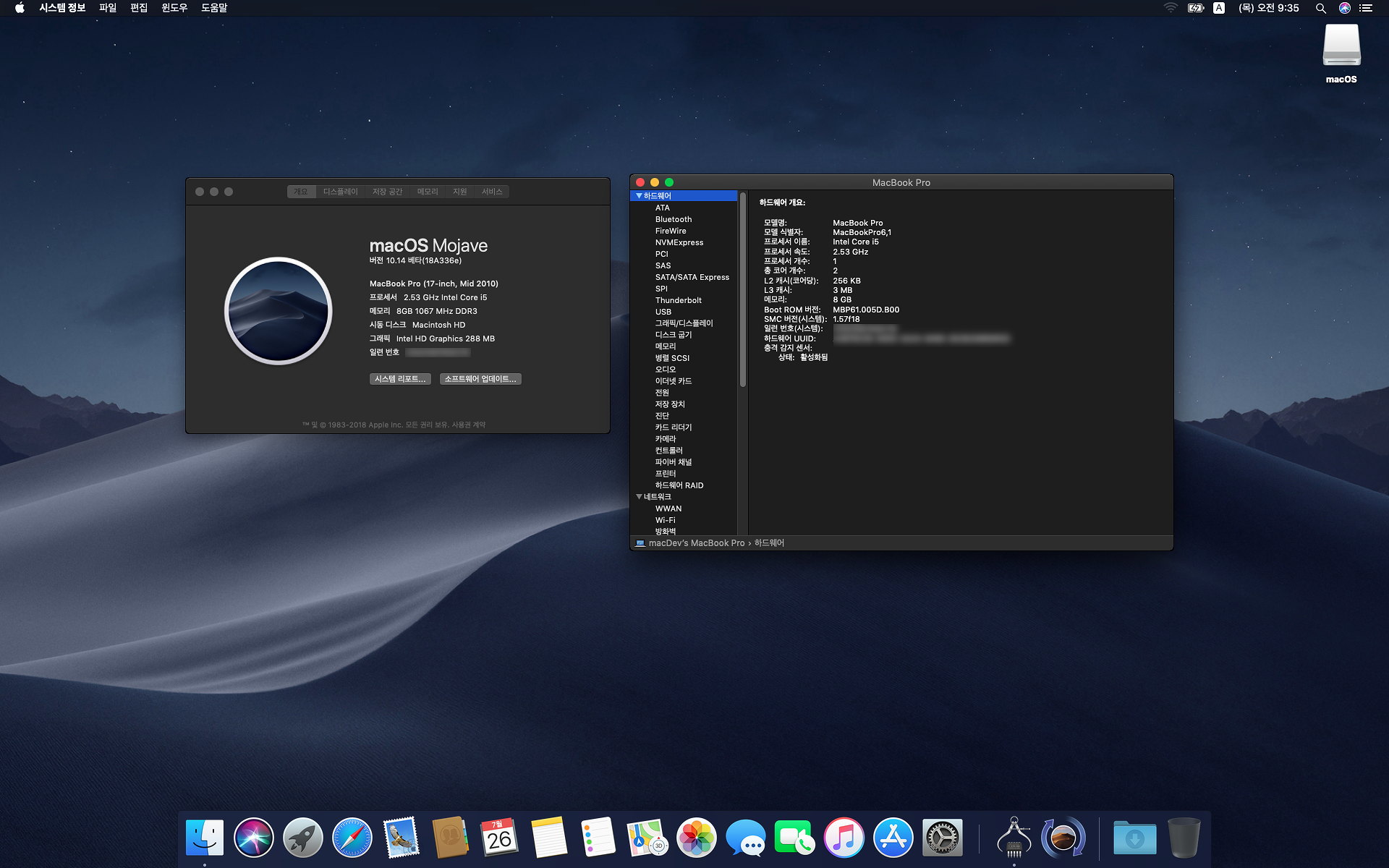
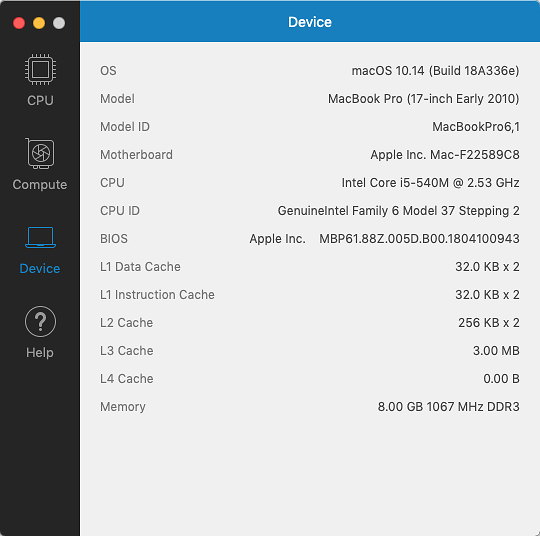
Early 2008 또는 이후의 맥프로, 아이맥, 맥북프로
- MacPro3,1
- MacPro4,1
- iMac8,1
- iMac9,1
- iMac10,x
- iMac11,x
- iMac12,x
- MacBookPro4,1
- MacBookPro5,x
- MacBookPro6,x
- MacBookPro7,1
- MacBookPro8,x
Late 2008 또는 이후의 맥북에어 또는 알루미늄 유니바디 맥북
- MacBookAir2,1
- MacBookAir3,x
- MacBookAir4,x
- MacBook5,1
Early 2009 또는 이후의 맥미니 또는 화이트 맥북
- Macmini3,1
- Macmini4,1
- Macmini5,x
- MacBook5,2
- MacBook6,1
- MacBook7,1
Early 2008 또는 이후의 Xserve
- Xserve2,1
- Xserve3,1
2006~2007년 사이 출시된 맥프로, 아이맥, 맥북프로, 맥미니
- MacPro1,1
- MacPro2,1
- iMac4,1
- iMac5,x
- iMac6,1
- iMac7,1
- MacBookPro1,1
- MacBookPro2,1
- MacBookPro3,1
- Macmini1,1
- Macmini2,1
2006~2008 사이 출시된 맥북
- MacBook1,1
- MacBook2,1
- MacBook3,1
- MacBook4,1
2008 맥북에어
- MacBookAir 1,1
- 화면 표시 문제: 화면 모드를 밝은 테마( 시스템 환경설정 > 환경 설정 > 일반)로 설정했을 때, 메인 메뉴바 및 Finder 사이드바가 어두운 그레이 색상으로 표시될 수 있습니다. (다크 모드에서는 문제없음)
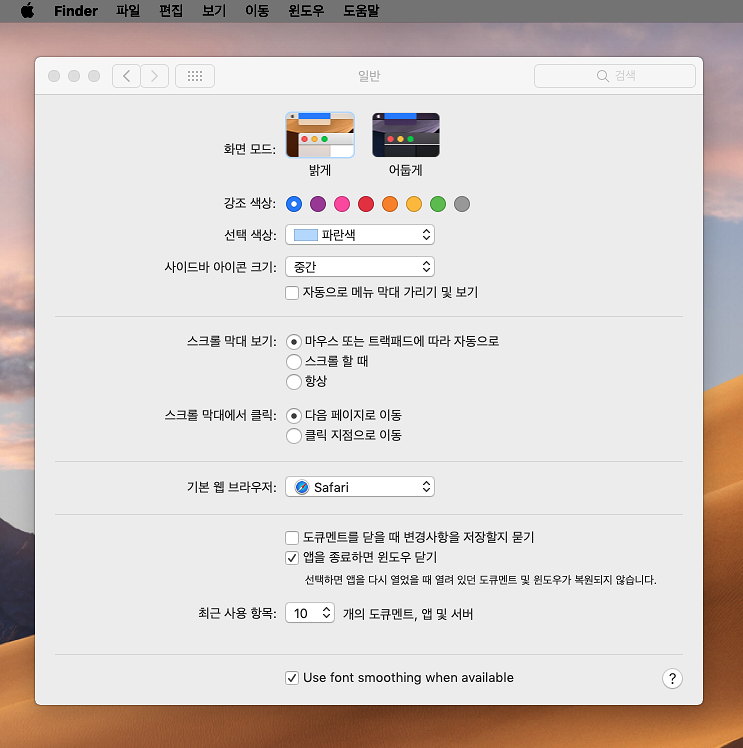
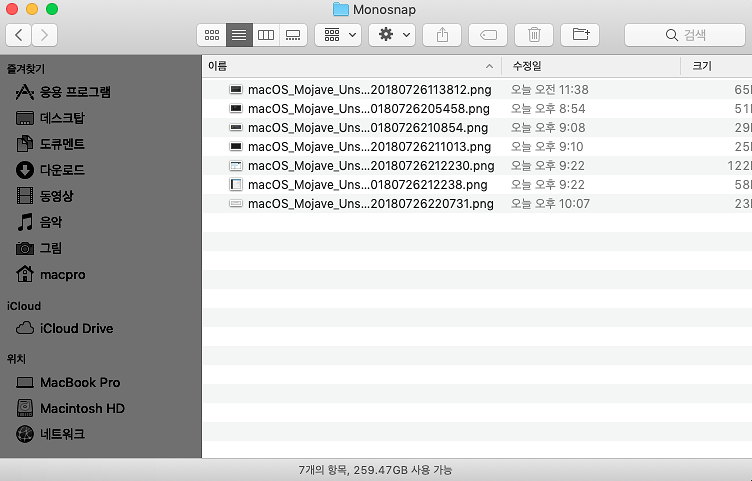
- AMD Radeon HD 5xxx/6xxx 시리즈의 GPU 가속 문제: AMD Radeon HD 그래픽 카드가 설치된 Mac 제품(예: MacBookPro8,2 또는 8,3)에서 그래픽 가속이 제대로 지원되지 않습니다. 그래픽 가속을 지원받으려면 AMD 그래픽 카드를 비활성화시켜야만 합니다.
- Early 2008 맥프로(MacPro3,1) GPU 지원 문제: macOS 메탈 그래픽이 지원되는 AMD 그래픽 카드라 하더라도 최신 AMD 그래픽 카드는 사용할 수 없습니다. macOS 모하비의 최신 AMD 그래픽 드라이버는 CPU의 SSE4.2 인스트럭션 세트를 사용하기 때문에 MacPro3,1 제품에서 최신 AMD 그래픽 카드를 사용할 수 없습니다. 그래픽 카드를 업그레이드하려면 오직 Nvidia 제품으로만 업그레이드할 수 있습니다.
- 내장 카메라 동작 문제: 일부 제품에서는 내장 카메라가 정상적으로 동작하지 않을 수 있습니다.
- 트랙패드 문제(MacBook5,2 제품에 한함): MacBook5,2 제품의 트랙패드는 macOS 모하비에서 정상적으로 작동하지 않습니다. (일반 마우스로 인식)
- 지원되지 않는 WiFi 카드: Broadcom의 BCM4321 WiFi 모듈이 설치된 제품에서 무선 네트워크가 지원되지 않습니다. (다른 호환 무선 네트워크 카드로 교체하는 것 이외 다른 방법이 없습니다.) Mac에 설치된 WiFi 모듈의 호환 여부를 확인하려면, 시스템 정보( 응용 프로그램 > 유틸리티 폴더에 위치)를 실행하고, 사이드바에서 Wi-Fi 항목을 선택한 뒤, 이때 표시되는 카드 유형의 괄호 안 코드가 아래 나열한 코드인지 확인해 봅니다.
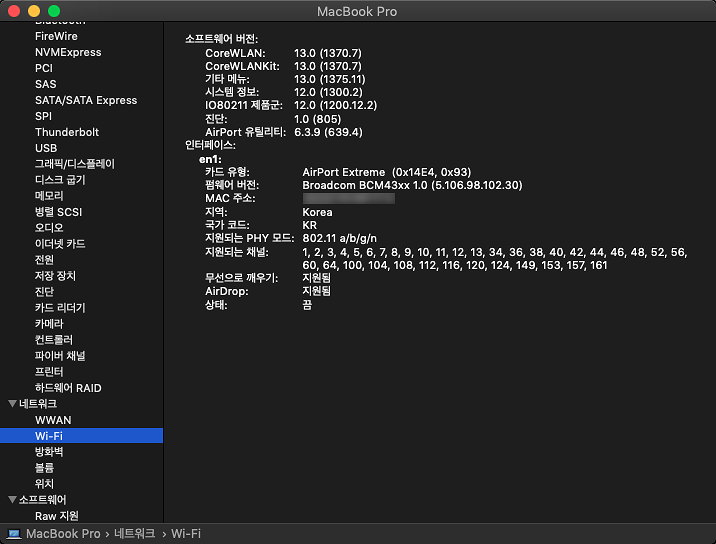
macOS 모하비에서 지원되지 않는 WiFi 카드 목록
- (0x14E4, 0x8C)
- (0x14E4, 0x9D)
- (0x14E4, 0x87)
- (0x14E4, 0x88)
- (0x14E4, 0x8B)
- (0x14E4, 0x89)
- (0x14E4, 0x90)
macOS 모하비 설치 요건이 충족되고, 이미 발견된 설치 후 문제점들도 개의치 않는다면 설치를 시작하면 됩니다. 다만, 현재 macOS 10.14 모하비 자체가 베타 버전이고, 패치툴 역시 불안정하기 때문에 외장 하드(또는 SSD)에 ‘클린 설치(디스크 포맷 후 설치)’를 추천합니다. 이미 설치된 이전 macOS 버전(예: 하이 시에라)을 업그레이드하면, 설치 중 예기치 않은 다양한 문제가 발생할 수 있고, 설치 중간에 아예 중단될 수도 있습니다. (필자는 업그레이드를 시도하다가 설치 중간에 2번 강제 중단되었습니다.)
- 16GB 이상의 USB 플래시 또는 외장 하드 (패치된 macOS 모하비 설치 디스크를 만들기 위해 필요하며, 향후 메이저/마이너 업데이트를 설치한 후 시동이 안될 때 응급 시동용으로 필요하므로 계속해서 보관해 두는 것을 추천합니다.)
- macOS Mojave Patcher Tool [다운로드]
- 설치할 구형 Mac의 모델 식별자 확인: 시스템 정보( 응용 프로그램 > 유틸리티 폴더에 위치)를 실행하고, 사이드바의 하드웨어 항목을 선택하면 모델 식별자를 확인할 수 있습니다.(예: MacBookPro6,1)
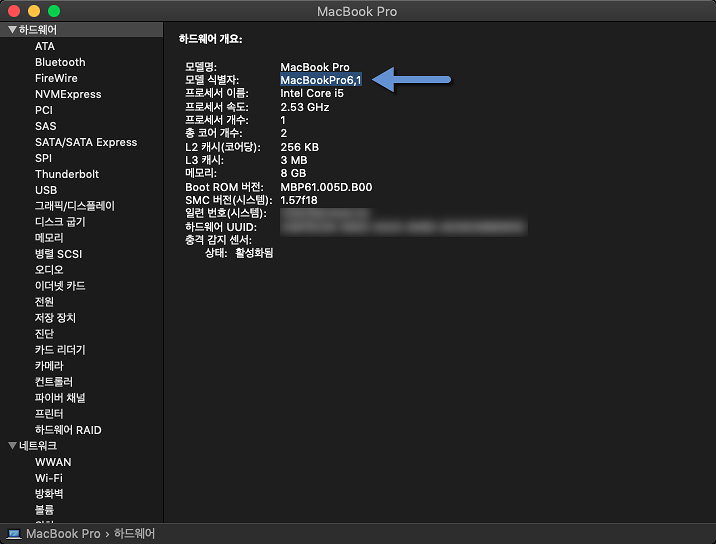
1. macOS 모하비 설치 디스크를 만들기 위해, 디스크 유틸리티( 응용 프로그램 > 유틸리티 폴더에 위치)를 실행하고, 16GB 이상 용량의 USB 플래시(또는 외장 하드)를 Mac OS 확장(저널링)으로 지우기(포맷) 합니다. (볼륨 이름은 마음대로 지정해도 상관없습니다.)
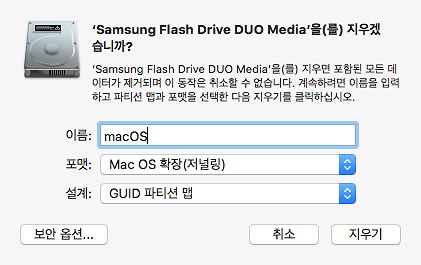
2. macOS Mojave Patcher Tool을 실행하고, 메인 메뉴의 Tools > Download macOS Mojave 메뉴를 선택합니다. 이때 표시되는 대화상자에서 Yes 버튼을 클릭하고, macOS 모하비 설치 파일이 저장될 위치를 지정하면 다운로드가 시작됩니다.

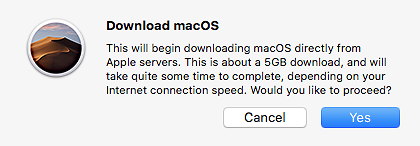
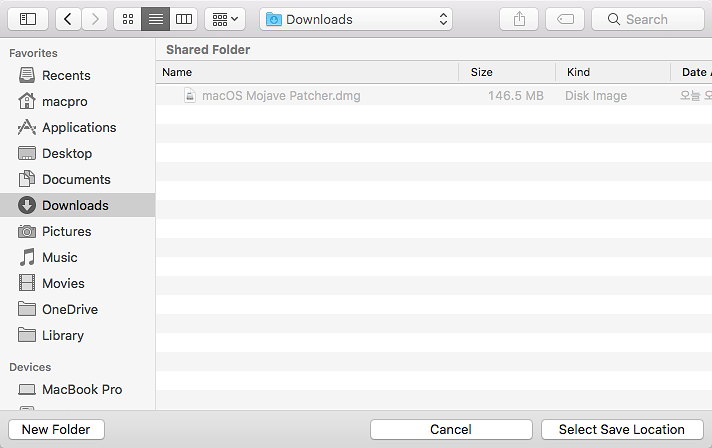
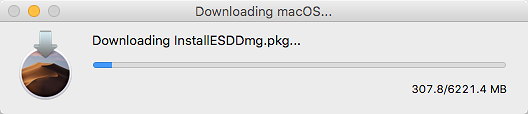
3. macOS 모하비 설치 파일의 다운로드가 완료되면, USB 설치 디스크를 만들 것인지 묻는 대화상자 표시되는데, 여기서 Yes 버튼을 클릭합니다.
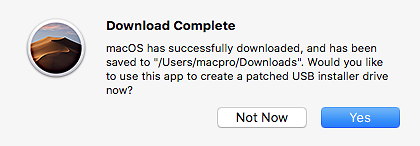
4. 대화상자 왼쪽의 macOS 모하비 아이콘을 클릭하여, 2번 과정에서 다운로드한 macOS 모하비 설치 파일을 선택하고, 오른쪽 Volume 선택 옵션에서 1번 과정에서 준비한 USB 플래시(또는 외장 하드) 볼륨을 선택합니다.
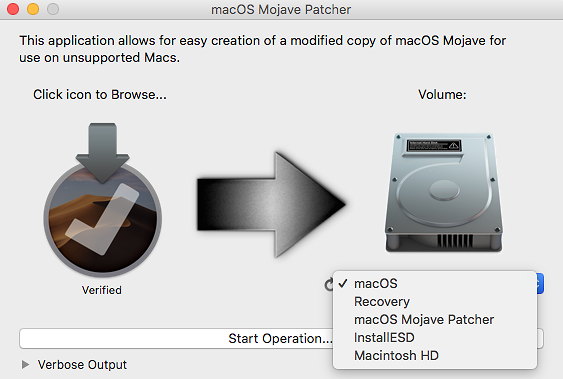
5. Start Operation... 버튼을 클릭하여 패치된 macOS 설치 디스크를 생성합니다.
6. macOS 설치 디스크 생성이 완료되었다면, Mac을 재시동하고 곧바로 키보드의 Option키를 누른 상태로 기다립니다. 그러면 시동 디스크를 선택하는 화면이 표시되는데, 여기서 OS X Base System 볼륨(USB 플래시 디스크)을 선택하고 시동합니다.
주의: 앞서 언급하였듯이, macOS 모하비는 현재 베타 버전이고, 패치툴 역시 안정성이 검증된 상태가 아니므로 ‘클린 설치(포맷 후 설치 또는 외장 저장 장치에 설치)’를 추천합니다. macOS 이전 버전을 업그레이드할 경우, 설치 중간에 예기치 않은 문제가 발생할 수 있습니다. 만약, 특별한 목적으로 이전 버전을 업그레이드하고자 한다면, 7번 단계는 무시하고, 8번 단계부터 계속 진행하면 됩니다.
7. 주의: 업그레이드 설치를 할 경우, 이번 순서는 무시하세요. / macOS 모하비 설치 첫 단계 화면이 표시되면, 여기서 Disk Utility를 실행하고 설치 대상 저장 장치를 APFS 또는 Mac OS 확장(저널링)으로 포맷(지우기) 합니다. 만약 저장 장치의 최상위 레벨을 대상으로 포맷(지우기)를 실행한다면, 설계 옵션을 GUID 파티션 맵으로 설정합니다. 만약 GUID 이외 다른 항목( 마스터 부트 레코드 또는 Apple 파티션 맵 등으로 설정하면, macOS 모하비로 시동할 수 없습니다.)
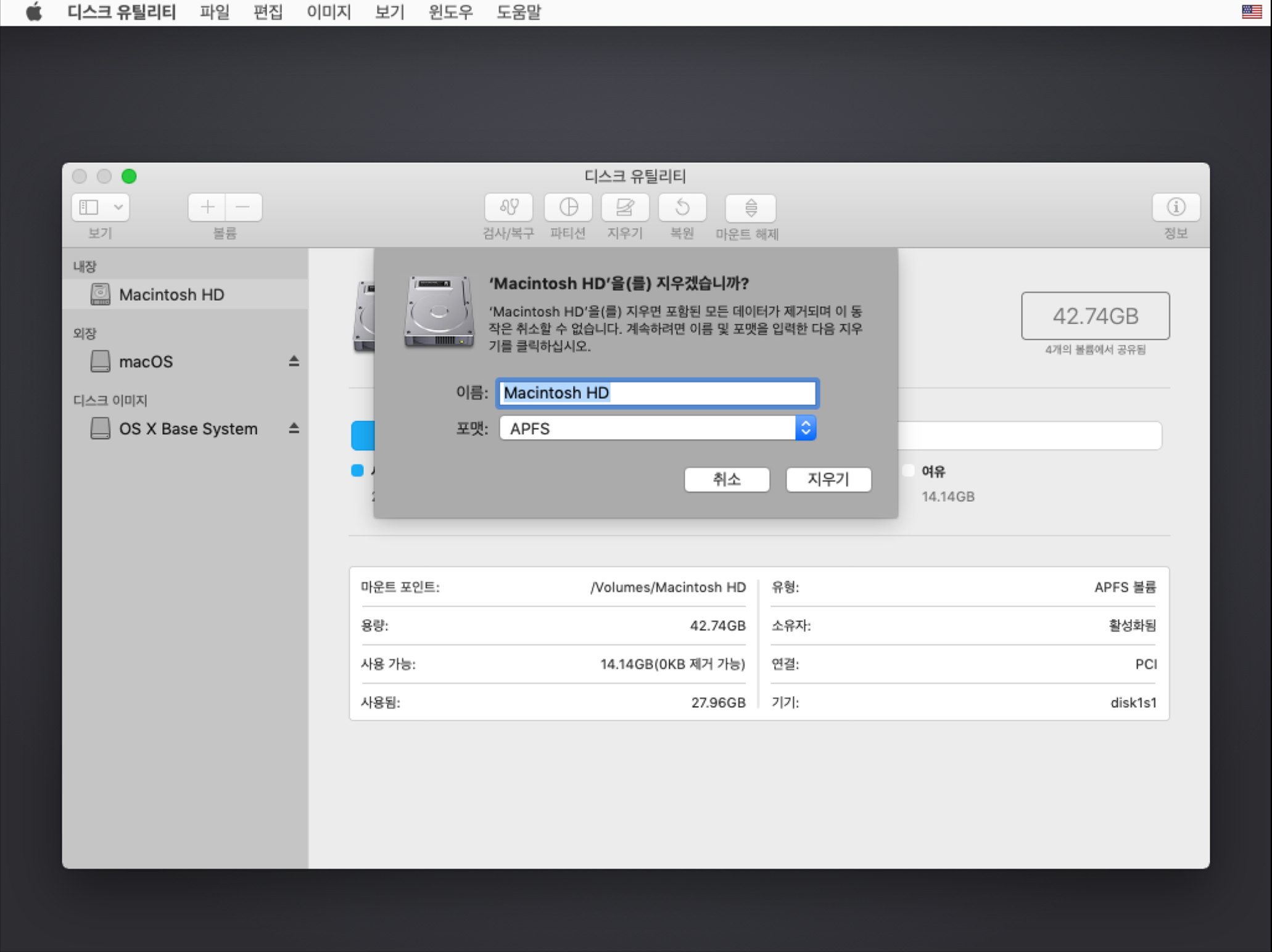
8. Disk Utility를 종료하면, 다시 macOS 설치의 첫 단계 화면으로 돌아오는데, 여기서부터는 대화상자의 안내에 따라 순서대로 진행하면 됩니다. (설치 위치는 7번 단계에서 지우기(포맷) 한 저장 장치 또는 이전 버전이 설치된 저장 장치)
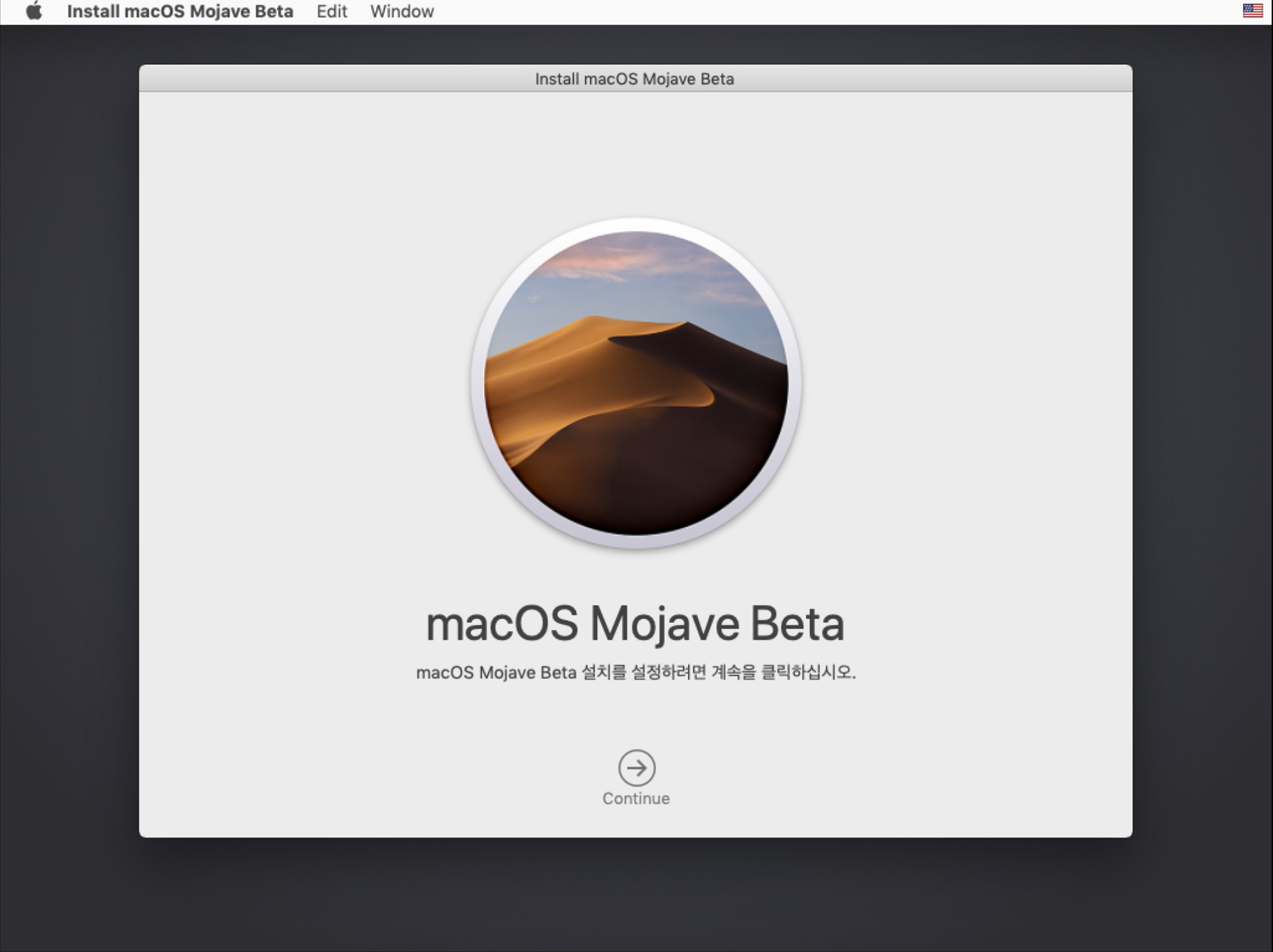
9. 중요: macOS 모하비 설치가 완료되면 자동으로 재시동되는데, 패치를 적용해야 하므로, 6번 과정을 반복하여 OS X Base System 볼륨(USB 플래시 디스크)로 재시동합니다.
10. 다시 macOS 설치 화면 첫 단계가 표시되면, 여기서 macOS Post Install 을 실행하고, Choose your Mac Model 항목을 본인의 Mac 제품 모델에 맞게 설정합니다. 그리고 Select Volume 항목을 방금 macOS 모하비를 설치한 볼륨으로 선택한 뒤, Patch 버튼을 클릭합니다. (여러 가지 옵션 항목들이 있는데, 우선 기본 상태로 패치를 적용해 보고, 만약 macOS 모하비를 실제 사용함에 있어, 특정 부분이 제대로 동작하지 않는다면, 그와 연관된 옵션을 추가 패치하도록 합니다. 추가적인 패치를 적용하려면, 9~10번 과정을 반복하면 됩니다.)
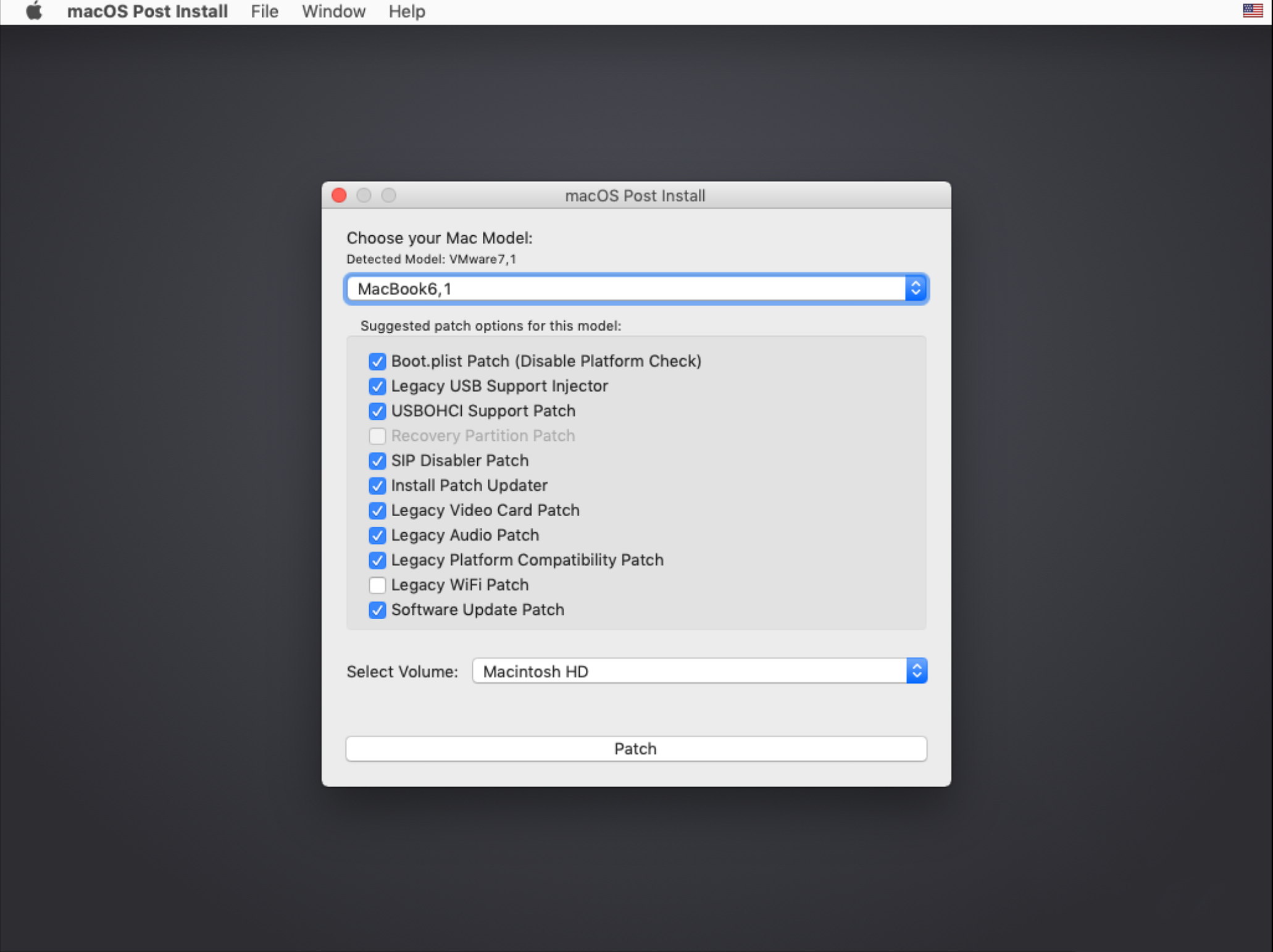
앞으로 릴리스될 새로운 베타, 더 나아가 올가을에 출시될 정식 버전에 이르기까지, 매번 macOS 모하비를 업데이트하면, 패치된 시스템 파일들도 원본 상태로 복귀되어 아예 시동이 안될 수 있습니다. 그러므로, macOS 모하비 마이너/메이저 업데이트를 설치한 후, 시동이 안되면, OS X Base System 볼륨(USB 플래시)으로 시동한 후, macOS Post Install 을 통해 패치를 다시 적용하도록 합니다. 그리고, 업데이트 이후, 정상적으로 시동된다 하더라도, 혹시 패치된 파일들 중 일부가 원본으로 복원됐을 수 있으므로, Patch Updater( 유틸리티 폴더)를 실행하여, 모든 패치를 재설치(Re-install All) 하도록 합니다. Patch Updater는 이미 적용된 패치들의 새로운 버전이 있으면 이를 자동 확인 및 다운로드, 설치해 주므로, 혹시 특정 부분 문제가 있다면 Patch Updater를 실행하여 최신 패치가 있는지 확인해 보도록 합니다.
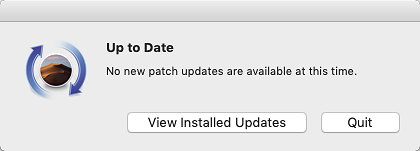
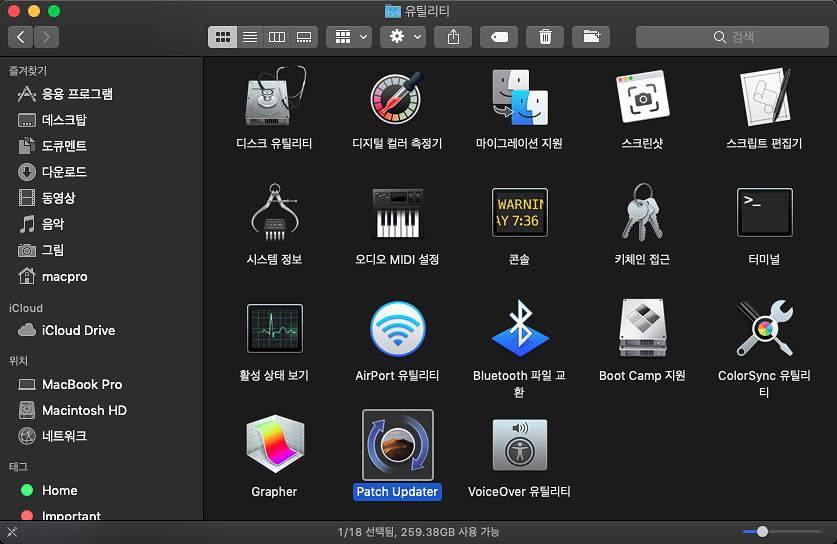
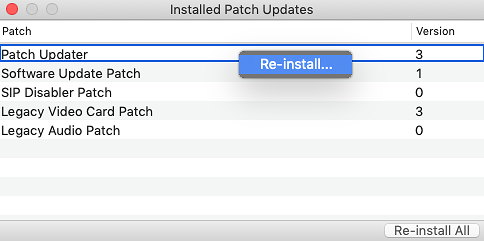
이 포스트의 도입부에서도 언급하였지만, 현재 macOS 10.14 모하비는 베타 버전 상태이므로 공식 지원 Mac 모델이라 할지라도 실무용으로 설치하는 것은 바람직하지 않습니다. 더군다나, 안정성이 검증되지 않은 패치를 사용하여 미지원 Mac 모델에 설치하는 것은 더욱더 Mac 시스템을 불안정하게 만들 수 있습니다. 그러므로, 남아도는 구형 Mac이 있고 시간도 남아돌 경우에만 심심풀이로 한번 설치해서 둘러보시고, 실무용으로는 절대 사용하지 말 것을 다시 한번 강조합니다.
자료 출처 및 패치 개발자 홈피: dosdude1.com


















![[Q&A] 파일, 폴더 이름에 특수 문자 사용 (:콜론)](https://cdn-azr.ssumer.com/wp-content/uploads/2018/08/2018-08-05_15-04-34-440x264.jpg)
![[Q&A] Mac 기계식 키보드 연결 관련](https://cdn-azr.ssumer.com/wp-content/uploads/2018/08/razer-huntsman-elite-gallery02-440x264.jpg)
![[Q&A] 스타일 없이 순수 텍스트만 붙여넣기](https://cdn-azr.ssumer.com/wp-content/uploads/2011/06/imac-slipper-01_thumb-150x150.jpg)
![[Q&A] Mac 네트워크 공유 숨기기](https://cdn-azr.ssumer.com/wp-content/uploads/2015/11/IMG_0047_bk-150x150.jpg)
![[Q&A] Mac용 안티 멀웨어 관련 – Malwarebytes가 듣보잡?](https://cdn-azr.ssumer.com/wp-content/uploads/2018/07/malwarebytes_ico-150x150.jpg)

![[신간안내] OS X 10.9 매버릭스(Mavericks) 기본 + 활용 실무 테크닉, 국내 현실에 맞게 집필한 매킨토시 활용서](https://cdn-azr.ssumer.com/wp-content/uploads/2013/12/maverics_cover-150x150.jpg)
![[신간안내] Mac OS X Lion 실무 테크닉 (기본 + 활용), 국내 현실에 맞게 집필한 매킨토시 활용서](https://cdn-azr.ssumer.com/wp-content/uploads/2011/11/lion_cover-150x150.jpg)
![[신간안내] Mac OS X 실무 테크닉 (기본 + 활용)–국내 현실에 맞게 집필한 매킨토시 활용서](https://cdn-azr.ssumer.com/wp-content/uploads/2010/11/snow_cover-150x150.jpg)





![[가이드] 구글 3D 인체 브라우저 사용하기](https://cdn-azr.ssumer.com/wp-content/uploads/2010/12/ssumer_021_thumb-440x264.jpg)

![[가이드] Mac OS X 용 토렌트(Torrent) 프로그램, 트랜스미션(Transmission)에서 원격 액세스 설정](https://cdn-azr.ssumer.com/wp-content/uploads/2010/12/ssumer_090_thumb-440x264.jpg)
![[쿨맥웨어] Default Folder X – 폴더 쇼컷 지원 유틸리티](https://cdn-azr.ssumer.com/wp-content/themes/e092523/images/post-format-thumb-text.svg)
안녕하세요 덕분에 2011 제 맥에도 모하비를 체험해볼수 있을것같아 기대됩니다.
근데 한가지 문제가 생겼어요
모하비를 유에스비 시동디시크 만들에 에러가 납니다.
Restore error
An error occurred while restoring the BaseSystem image to the target volume
유에스비 16기가고 맥오에스로 지우기 했는데도 start Operation 하면 계속 같은 오류가 발생 합니다
도와주세요 ㅜㅜ
모하비 설치 파일의 위치를 다운로드 폴더로 옮기고 시도해 보세요. 계속해서 에러가 발생한다면, verbose 버튼 클릭 후, 이 때 표시되는 내역을 캡처해서 올려주세요.
https://uploads.disquscdn.com/images/617fd0caef994836cc9ed450bbeb289c2841e0b4a7c6511c9bf38208d2389c03.png
그전 맥os 버젼이 낮아서 어제 하이시에라로 올리고 다시 시도 했더니 오류 메세지가 바뀌었습니다.
말씀하신대로 두 파일 다 다운로드 폴더로 옮기고 시도 했는데 에러는 똑같이 났습니다.
한번 봐 주시길 바랍니다.
답변 감사합니다.
잘 봤습니다. 저도 시도해 보려고 했는데 저는 설치 과정에서 12분 남았습니다 이후 설치에 적합한 패키지가 없습니다 블라블라 재시동
무한 반복이네요. 패쳐를 다시 다운받고 설치파일을 다시 다운받아도 같은 증상입니다. 방법이 없을까요???
imac 7,1 인데 cpu를 t9300으로 변경하면 가능하다고 하여 업한 상태인데 안되네요.
덕분에 제 맥북프로 2011에도 모하비 설치 했습미다. 감사합니다.
덕분에 mac mini 2009 를 모하비로 잘 업그레이드 했습니다. 정보에 감사들비니다.